- Outeur Abigail Brown [email protected].
- Public 2023-12-17 06:37.
- Laas verander 2025-01-24 12:00.
Daar is drie verskillende iterasies van die PlayStation 4-konsole, en hulle kan almal oorverhit om soortgelyke redes. As jou PS4 oorverhit, is dit gewoonlik as gevolg van kwessies soos ventilasieopening, verstopte vents, of die waaier wat nie werk nie, maar daar is 'n paar ander probleme om ook na te kyk.
Wat veroorsaak dat PS4 oorverhit?
Wanneer jou PS4 oorverhit, sal jy gewoonlik 'n boodskap soos hierdie sien:
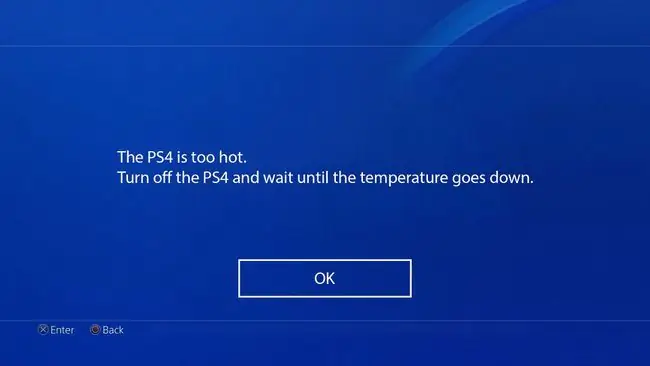
Hierdie instruksies het betrekking op alle weergawes van die PS4-hardeware, insluitend die oorspronklike PlayStation 4, die PS4 Slim en die PS4 Pro.
Daar is 'n aantal dinge wat 'n PS4 kan laat oorverhit, waarvan jy baie self by die huis kan regmaak. Jou PS4 kan oorverhit as die vents geblokkeer is, of as daar nie genoeg spasie tussen die vents en ander voorwerpe is nie. Die PS4 sal ook geneig wees om te oorverhit as daar baie stof binne is. Die temperatuur in jou kamer kan ook 'n effek hê, so ook foutiewe hardeware of fermware.
Sony beveel aan om die PS4 slegs in omgewings te gebruik waar die temperatuur tussen 41 en 95 grade Fahrenheit is, met 'n nouer reeks van 50 tot 80 grade wat verkies word. As jou kamer warmer as 80 grade is, kan dit daartoe lei dat jou PS4 oorverhit word.
Hoe om te keer dat 'n PS4 oorverhit
As jy probleme ondervind waar jou PS4 oorverhit, volg hierdie foutsporingsprosedure om dinge af te koel.
- Skakel jou PS4 en wag. Voordat jy enigiets anders probeer, skakel jou PS4 af en laat dit afkoel tot 'n normale temperatuur. Skakel dit dan weer aan en keer terug na die aktiwiteit wat dit oorverhit het. As dit nie oorverhit nie, kan jy veilig jou konsole gebruik soos gewoonlik.
- Verseker behoorlike plasing vir lugvloei. Jou PS4 het ruimte nodig om die warm lug weg te druk (en nie dieselfde warm lug terug te suig in die stelsel nie). As die konsole in 'n klein, geslote area geplaas word, sal dit geneig wees om te oorverhit. Dit kan ook oorverhit as die vents te naby aan kasmure, ander elektronika en enige ander obstruksies geplaas word. Probeer jou PS4 skuif na 'n area waar dit aan alle kante vrye ruimte het.
-
Gaan die temperatuur in jou kamer na. Soos vroeër genoem, moet jy jou daarvan weerhou om jou PS4 te speel as die omgewingslugtemperatuur in jou speelkamer meer as 80 grade Fahrenheit is. As dit warmer as dit is, en jy kan niks doen om die lugtemperatuur te verlaag nie, skuif die konsole na 'n koeler kamer of oorweeg dit om 'n PS4-verkoelingstander te gebruik.
-
Maak stof van die PS4-openings skoon. Gebruik ingemaakte lug, saamgeperste lug, 'n elektriese lugverstuiver of enige soortgelyke toestel om stof saggies uit die vents van die PS4 te blaas. Alternatiewelik kan jy die slangaanhegting van 'n vakuum gebruik om stof uit die vents te suig.’n Kombinasie van hierdie twee tegnieke werk gewoonlik die beste. Nadat jy soveel stof as moontlik verwyder het, kyk of die PS4 steeds oorverhit word.
In sommige gevalle sal jy dalk jou PS4 uitmekaar moet haal om al die stof heeltemal te verwyder. As jou PS4 nog onder waarborg is, kyk of Sony dit gratis sal herstel of vervang. Om die konsole self uitmekaar te haal, kan jou waarborg ongeldig maak.
- Dateer jou PS4 handmatig op. In sommige gevalle kan ou of beskadigde firmware verhoed dat die waaier aangaan wanneer dit veronderstel is om. Om dit uit te sluit, moet jy seker maak dat jy die nuutste weergawe van die PS4-stelselsagteware gebruik.
-
Dateer jou speletjiesagteware op. As jou PS4 oorverhit wanneer jy 'n spesifieke speletjie speel, kan die speletjiesagteware self skuldig wees. Om dit uit te sluit, sal jy moet kyk vir opdaterings aan die speletjie en dit installeer indien beskikbaar.
- Op die hoof-PS4-kieslys, kies die speletjie.
- Kies Kyk vir opdatering.
- Kies Installeer opdatering, as 'n opdatering bestaan.
- Wag vir die opdatering om te installeer, en probeer die speletjie speel.
As die speletjie splinternuut is, of as dit pas 'n groot opdatering ontvang het, kan daar 'n fout in die speletjiekode wees wat veroorsaak dat een van die PS4 se stelsels op sy hoogste vermoë loop en die stelsel laat oorverhit. In daardie geval sal jy moet wag dat die uitgewer 'n oplossing verskaf en jou speletjie opdateer wanneer dit gebeur.
Wat as jou PS4 steeds oorverhit?
As jou konsole steeds 'n oorverhittingsprobleem het nadat jy al hierdie stappe gevolg het, is dit waarskynlik dat jy 'n hardewareprobleem het wat jy nie tuis sal kan regmaak sonder spesiale vaardighede en gereedskap nie. In daardie geval word verdere werk aan hierdie probleem die beste aan die professionele persone oorgelaat.
Jou waaier self benodig dalk herstelwerk of vervanging, of daar is dalk 'n ander probleem met jou hardeware. In sommige gevalle kan die verwydering van die hitte sink en die vervanging van die termiese pasta ook help. Jy kan probeer om hierdie dinge self te vervang, maar om dit te doen, kan uiteindelik geld mors as jy uiteindelik die verkeerde komponente vervang, of jou waarborg ongeldig maak as jy nog een het. Vir bykomende hulp met hierdie kwessie, oorweeg dit om Sony-kliëntediens te kontak.
Gereelde Vrae
Hoe herstel ek stokdrift op 'n PS4?
Om die PS4-beheerderverdryf reg te stel, probeer 'n sagte terugstelling en dan 'n harde terugstelling indien nodig. As dit nie werk nie, maak jou PS4-beheerder deeglik skoon. As jy steeds probleme ondervind, moet jy dalk die PS4-analoogstokkies vervang of Sony kontak vir hulp.
Hoe herstel ek korrupte data op 'n PS4?
Om 'n PS4 met korrupte data reg te stel, probeer om die geaffekteerde speletjie uit te vee en weer te installeer. Gaan ook na Kennisgewings > Options > Downloads en vee die korrupte lêer uit. Jy moet ook probeer om die speletjieskyf skoon te maak, die PS4-sagteware op te dateer of Sony vir hulp te vra.
Hoe maak ek die HDMI-poort op 'n PS4 reg?
Om 'n PS4 HDMI-poort reg te maak, maak eers seker dat die kabel gelyk met die konsole se agterkant is. As enige deel sigbaar is, kan die verbinding beïnvloed word. Maak ook seker dat daar nie 'n probleem met jou HDTV is nie, en dateer sy firmware op. Bykomende foutsporingstappe sluit in selflaai in veilige modus en opdatering van die stelselsagteware.






